Mac OS 是一个极其简洁的操作系统,无论是 UI界面还是交互体验都始终贯彻着「简洁」这一设计理念。
简洁,利于专注
在使用 Mac OS 时,保持工作区间的界面简洁、条例清晰是我们提高工作效率的重要一环。
一起看看都有哪些与「窗口关闭」相关的技巧吧。
基础技巧
Command + W
关闭当前窗口
Command + Q
退出程序
使用以上两个常用的「关闭」快捷键,我们可以轻松的给桌面的窗口做减法。
Command + M
最小化当前窗口
Command + H
隐藏当前程序所有窗口
当我们只是暂时不想看到某个窗口时,「最小化」和「隐藏窗口」会是最佳选择。
扩展技巧
Command + Option + W
关闭当前程序的所有窗口
有了这个命令,我们可以快速关闭一个程序的所有窗口,比如一大堆的 Finder 窗口。和基本快捷键比,只是增加了 Option 按键,功能就大大加强了。
同样的逻辑也适用于「最小化」的快捷键:
Command + Option + M
最小化当前程序的所有窗口
进阶技巧
Command + Tab 若干次,然后只松开 Tab 再按 Q
在切换程序界面快速关闭程序
注:这是一个快捷键组合,操作过程中需要保持 Command 一直处于按住状态。
这个小技巧可以帮我们快速直观的关闭其它程序。
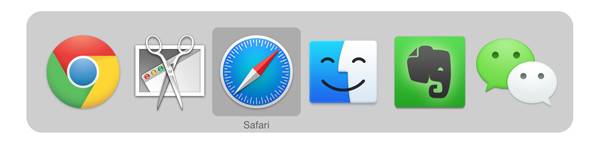
Command + Option + Esc
选择要强制退出的程序(可以用 Shift 键选中多个)
这个快捷键,在我们遇到程序假死的情况下特别有用,可以强制关闭,无需等待。
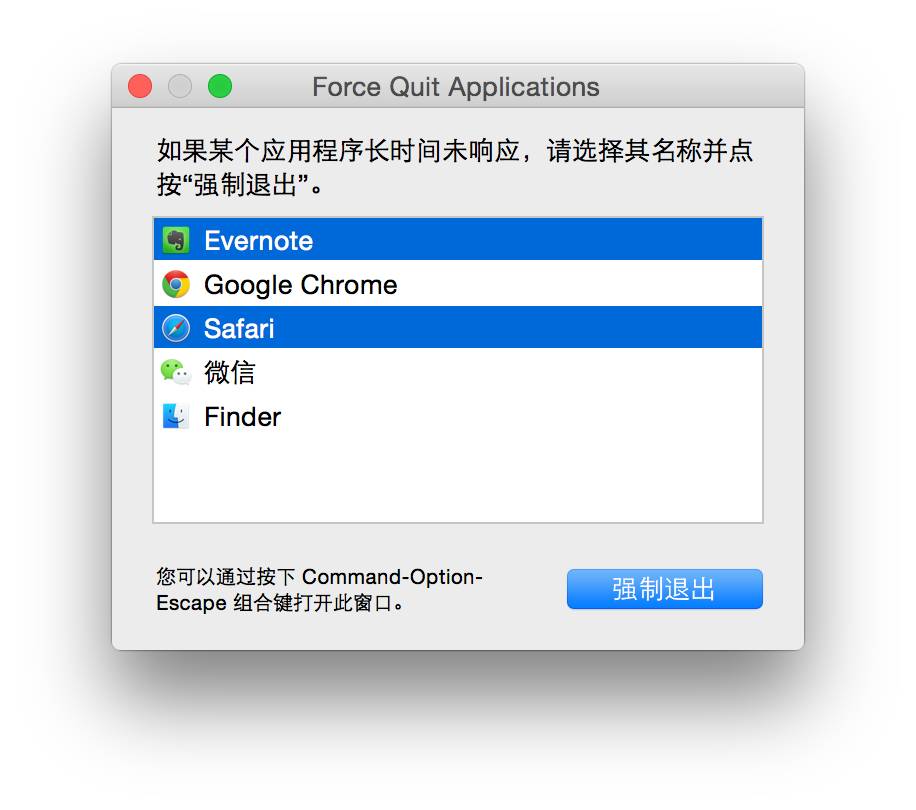
Command-Shift-Option-Esc
强制退出当前程序
这个快捷键太长了,不实用?
我们也可以用下面的方法快速「强制退出」某个程序。
选中程序图标,按住 Option + 右键单击
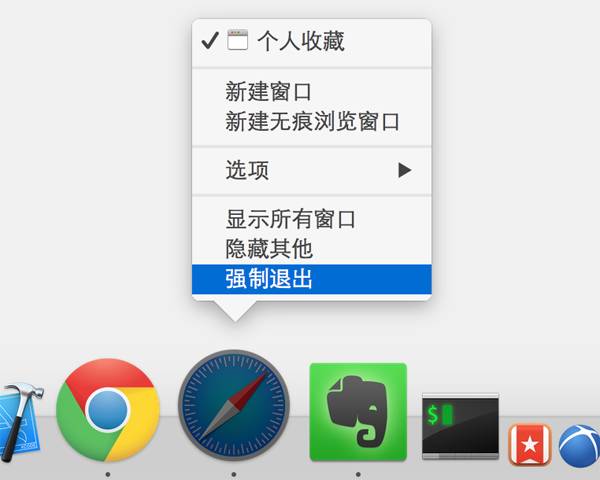
结语
掌握了上面这些的技巧,高效的管理程序和窗口,让我们更专注地做好每一件事。